エクセルの関数やその他の機能について知り活用することは、税務の効率化にもつながります。今回は主に扶養控除を題材として日付や年齢の計算に役に立つ関数などをご紹介いたします。
目次
計算準備編
扶養控除は、合計所得金額が38万円以下の生計を一にする親族を扶養している場合に受けることができる所得控除です。別居の親族や国外に居住する親族についても要件を満たせば対象となります。
|年齢計算のルール
扶養控除は年齢により適用の可否と控除額が変わる為、年齢を正しく算出する計算を組む必要があります。
年齢は年末の現況により判断することとなっておりますが、実際には翌年1月1日生まれの方もその年の年末時点で年齢を1歳カウントします。これは年齢計算ニ関スル法律により、年は誕生日の前日に加算されることとされているためです。
従いまして、2019年度の確定申告の場合は、2004年1月1日以前に生まれた方が対象(16歳以上の扶養親族)となります。
|年齢計算に用いる関数
年齢計算に利用できる関数としましてはDATEDIF関数があります。
DATEDIF関数の構造は、DATEDIF(開始日,終了日,単位)となっており、単位の部分には”Y”と入力することで年数を表示します。
注意点としまして、通常セルにカーソルがある状態で、”Shift” + “=” を押した後に “d” を入力すれば “d” から始まる関数がリストアップされますが、このDATEDIF関数はリストに表示されません。関数名を含め全て手入力する必要があります。
|控除金額
扶養控除は年齢により控除額が変わりますので、予め下記のような表を作成しておきます。
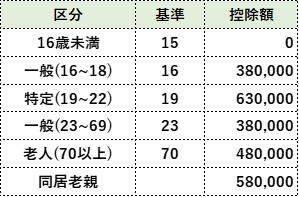
一般控除額38万円の対象となるのは、16歳から18歳までの扶養親族等と23歳から69歳までの扶養親族等であるため2ヶ所に分けております。
老人扶養親族については同居の場合、さらに10万円が加算されますので、これにも対応できるようにします。
数字の引用の方法は、以前にご紹介しましたVLOOKUP関数のTRUE検索を利用します。
計算実践編
ここからは実際にエクセルの表を用いて説明いたします。
|日付に係る計算
対象年度には2019年であれば、2019/12/31と西暦から入力します。Ctrl+1を入力し、セルの書式設定により表示形式を変えられます。扶養親族の生年月日も年/月/日と、スラッシュで区切って入力します。
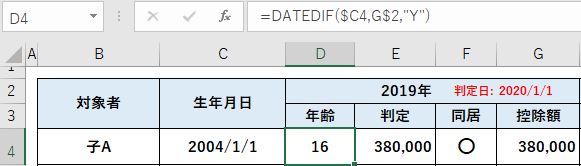
D4セルには DATEDIF($C4,G$2,”Y”) と入力しております。子Aは2019年12月31においては誕生日を迎えていませんが、既述のとおり年齢計算上は前日にカウントされますので16歳となり、合計所得金額が38万円以下であれば控除対象扶養親族に該当します。
判定日のG2セルには、DATE(YEAR(D$2),MONTH(D$2),DAY(D$2)+1) と入力しております。DATE関数は日付を計算した結果を表示します。画面上はわかりにくいですが、D2セル(E2と結合)に2019/12/31と入力されており、その翌日である2020/1/1が表示されております。
|控除額に係る計算
控除額の引用はVLOOKUP関数のTRUE検索を使用します。表のE7セルには、VLOOKUP(D7,$D$11:$E$15,2,TRUE)と入力されています。
TRUE検索は、基準値以下の数字の中で最大のものを選択しますので、この場合「15」と「16」のうち大きい「16」が基準となり、2列目の380,000が選択されます。
※下記の計算表全体をご参照ください。
続きまして同居老親等への対応ですが、簡易な方法ではありますが、同居について「〇」か「×」を選択できるようにしておきます。
エクセル機能の入力規則を使用します。エクセル画面上部にある「データ」の中のデータツール<入力規則をクリックし、設定<入力値の種類から「リスト」を選択します。元の値の ↑ をクリックして、先程用意した〇×が入力されたセルの範囲を選択します。
これでセル右側の▼を押すだけで選択できるようになりました。
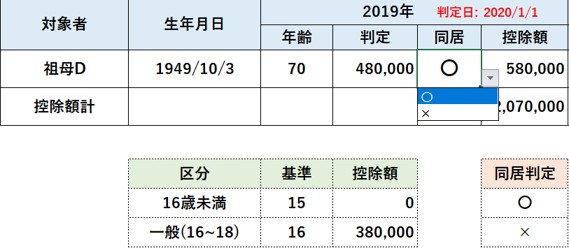
あとは老人扶養親族の同居加算を反映させるための計算ですが、G7セルにはIF(E7<>480000,E7,IF(F7=”×”,E7,$E$16))と入力されております。
これは控除額が48万円でなければ控除額は変わらず、48万円の場合は同居であれば控除額を58万円とするための算式です。
こちらが計算表全体となります。
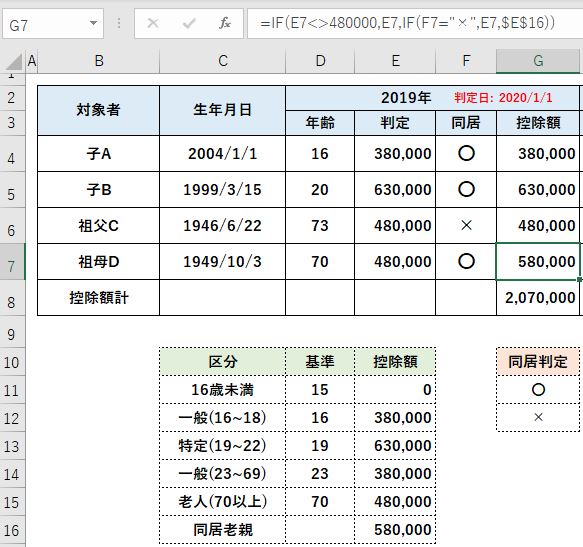
この表は、H列以降に対象年度を増やすことで当年だけでなく、過去の扶養控除適用漏れについて還付申告や更正の請求を行う場合、あるいは来年以降の控除額の計算をする場合のシミュレーションにも役立ちます。
翌年度はH2セルにDATE関数を使用し、YEARの部分に+1(上記ではD2)することで表示されます。
また注意点としましては、計算式をコピーする前に予め計算式内のセルをクリックし、F4キーを押すことで絶対参照($マーク)を付けたり外したりして、行列のうち必要箇所のみ固定しておくことをお勧めします。
年齢計算に用いる関数ですが、他にはYEARFRAC関数があります。この関数は、開始日と終了日の間の日数が1年間の内に占める割合を計算します。書式はYEARFRAC(開始日,終了日,基準)となります。
基準には「1」を入力しますと実際の日数で計算が行われます。この関数だけですと、端数が生じてしまいますので、INT関数又はROUNDDOWN関数を追加して整数の表示とします。
2019年の場合で、2004年1月1日生まれの方を計算しますと15.999となってしまうため今回は利用しませんでした。
|合計所得金額について
合計所得金額には注意が必要です。パートやアルバイトの方であっても株式の配当があり、総合課税や申告分離課税を選択している場合は、配当所得が合計所得金額に加算され、38万円を上回ることがあります。
スケジュールに係る関数
最後にスケジュールや日付に関する有用な関数をご紹介致します。
|税金カレンダー
税金の申告期限などについて、スケジュール表を作成する場合のコツですが、土日祝日(一般の休日含む)が重なりますと、期限が後ろの日にズレますので区分しておく必要があります。
まず、曜日を表示する方法ですが、TEXT関数を使います。計算式はTEXT(値,表示形式)となります。この場合は表示形式には”aaa”と入力します。
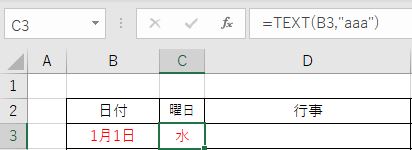
続きまして、土日のセルに色付けを行い一目でわかるようにします。
条件付き書式を使用しますが、B列の日付にはWEEKDAY関数を入力します。
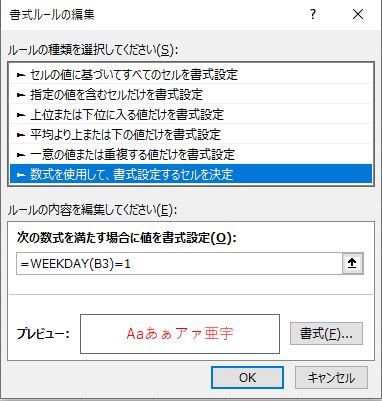
上記は日曜日の場合で、土曜日についてもルールを追加します。”1″は日曜日を、”7″は土曜日を意味します。
そしてC列の曜日ですが、下記の様に指定の値により書式設定を行います(土日両方必要です)。
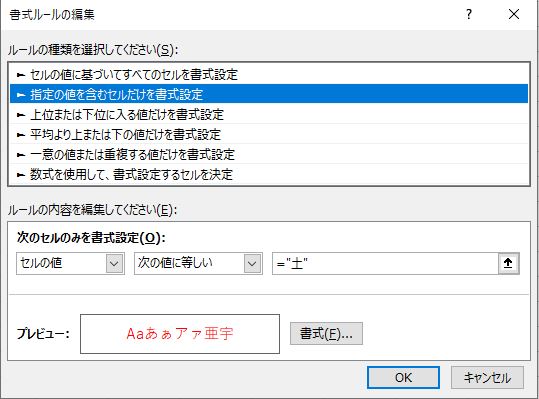
今度は祝日ですが、祝日カレンダーにつきましては効率化の為ネット上からダウンロードします。但し、1/2、1/3、12/29、12/30、12/31も一般の休日である為、行政機関はお休みとなりますので手入力で追加します。これらは別シートにて準備します。
そして祝日と重なった場合の色付けですが、再び条件付き書式からCOUNIF関数を入力します。
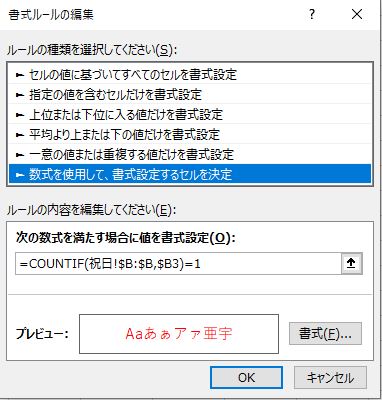
画像は掲載しておりませんが、祝日シートのB列には日付が入力されております。
なお、適用先を日付(B列)と曜日(C列)に広げておきます。
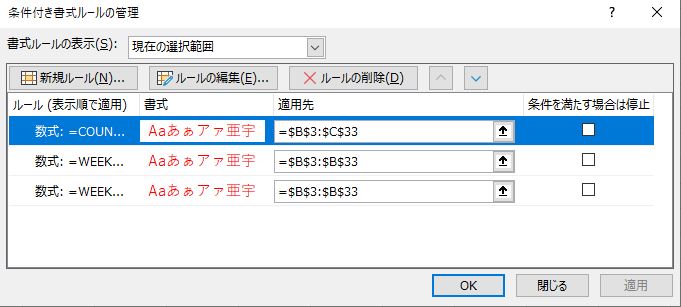
以上により2019年の年始の状況は次のようになりました。
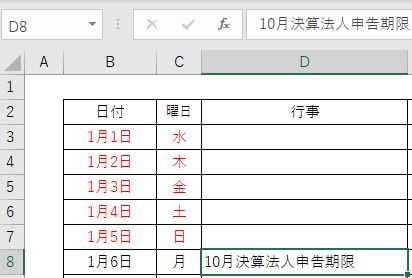
10月末日が決算日である法人の申告期限は原則12月末日ですが、祝日と土日が重なり1月6日にズレております。
日付と曜日の赤色は機能により自動的に表示されております。なお、色の種類や文字ではなくセルに色を付けたい方はお好みにより変更が可能です。
|支払期限日
法人税等の申告期限は決算日から2ヶ月以内ですが、これを計算式で表示しようとするときは。EOMONTH関数を使用します。関数の構造は、EOMONTH(開始日,月)となっております。
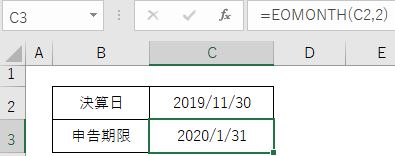
この関数は各月の日数は関係なく月末日を表記します。この例の他にも、支払サイトが●ヶ月後の月末支払いとなっている請求書の支払期限を表示させる場合などにおきましても利用が考えられます。
まとめ(Conclusion)
所得税や贈与税は年齢を要件とする規定が割と存在します。年月日を伴う計算はエクセルの機能を活用すると作業時間の短縮や正確性の向上につながります。当年の税額計算だけでなく複数年のシミュレーションも実施することが可能な為、管理用資料として有効活用しましょう。







